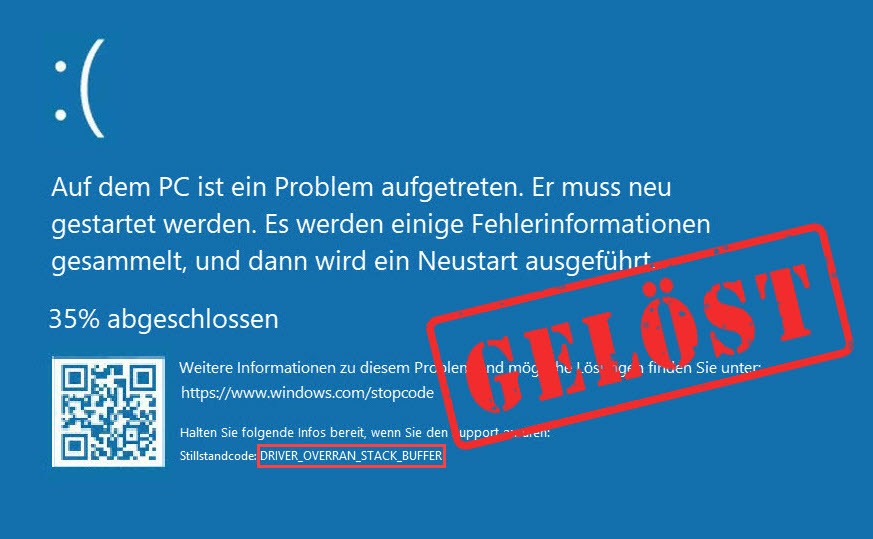
Wurde Ihre Arbeit auf Ihrem Windows-10-PC durch einen unfreundlichen Bluescreen mit einem Stillstandcode DRIVER_OVERRAN_STACK_BUFFER unterbrochen, und wollen Sie ihn nicht mehr sehen? In diesem Beitrag zeigen wir Ihnen, wie Sie diesen Fehler beseitigen können.
4 Lösungsansätze für DRIVER_OVERRAN_STACK_BUFFER
Sie brauchen nicht, alle Lösungen durchzuführen. Probieren Sie die Lösungen in der angegebenen Reihenfolge aus, bis Sie eine finden, die funktioniert.
- Ihre Hardware überprüfen
- Ihre Gerätetreiber aktualisieren
- Verfügbare Windows Updates installieren
- Problematische Programme deinstallieren
Lösung 1: Ihre Hardware überprüfen
Inkompatible Hardware-Geräte, die einen unpassenden Gerätetreiber mitbringen können, führen häufig zu Problemen. Folgen Sie den nachstehenden Schritten, um Ihre Hardware zu überprüfen.
Neu installierte Hardware entfernen
Wenn Sie gerade eine neue Hardware auf Ihrem PC installiert hatten, bevor Sie zum ersten Mal auf den blauen Bildschirm des Todes (BSoD-Fehler) DRIVER OVERRAN STACK BUFFER gestoßen sind, wird es vorgeschlagen, dass Sie diese neue Hardware entfernen oder durch die ältere ersetzen, um zu sehen, ob die neue Hardware an diesem Bluescreen-Fehler schuld ist.
Sollte Ihre neue Hardware die Ursache sein, checken Sie deren Spezifikationen nochmals, um festzustellen, ob diese Hardware wirklich Ihrem PC passt.
Alle Ihre externen Geräte trennen
Haben Sie nichts Neues auf Ihrem PC, trennen Sie alle Ihre externen Geräte wie Drucker, Scanner von Ihrem PC ab und starten Sie dann Ihren PC neu. Falls der BSoD-Fehler DRIVER_OVERRAN_STACK_BUFFER ohne die externen Geräte verschwindet, schließen Sie Ihre Geräte wieder einzeln an und starten Sie nach dem Anschluss jedes Gerätes Ihren PC neu, um den Übeltäter herauszufinden.
Ihren Arbeitsspeicher überprüfen
Dieses Bluescreen-Problem kann noch von einem korrupten Arbeitsspeicher herrühren. Führen Sie die Windows-Speicherdiagnose aus, um Ihren Arbeitsspeicher zu überprüfen.
1) Drücken Sie auf Ihrer Tastatur gleichzeitig die Windowstaste + R, um einen Ausführen-Dialog zu öffnen.
2) Geben Sie mdsched.exe ein und drücken Sie die Eingabetaste, um die Windows-Speicherdiagnose aufzurufen.
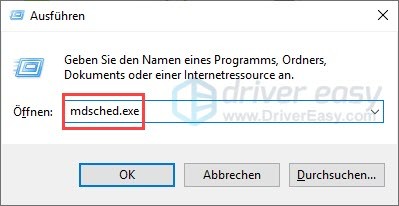
3) Wählen Sie Jetzt neu starten und nach Problemen suchen (empfohlen) aus und lassen Sie Ihren PC neu starten.
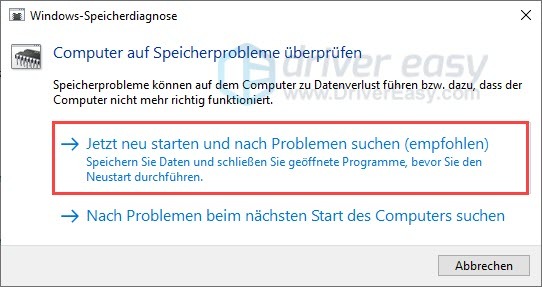
4) Dann sehen Sie einen blauen Bildschirm wie folgt. Warten Sie geduldig, bis der Testvorgang abgeschlossen ist.
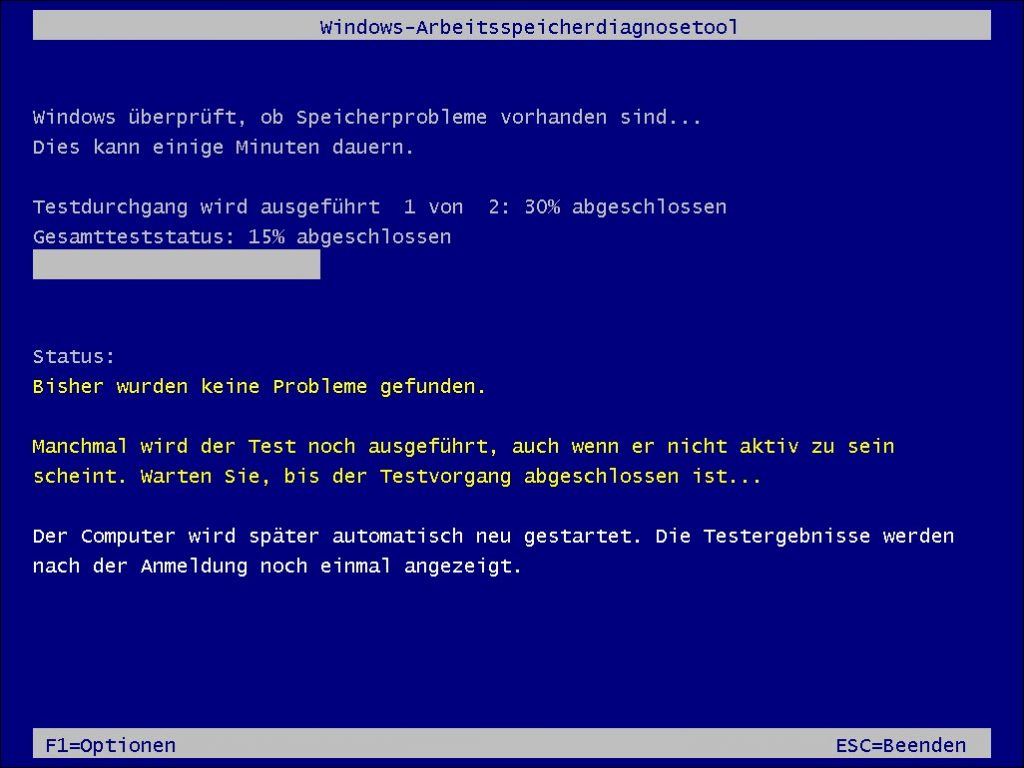
5) Sollte Probleme mit Ihrem Arbeitsspeicher gefunden werden, werden die Ergebnisse und Hinweise auf Ihrem Bildschirm angezeigt. Befolgen Sie die Hinweise, um das Problem zu behandeln.
Lösung 2: Ihre Gerätetreiber aktualisieren
Der Bluescreen-Fehler DRIVER_OVERRAN_STACK_BUFFER wird auch durch inkompatible oder fehlerhafte Treiber verursacht. In diesem Fall ist die Aktualisierung Ihrer Treiber hilfreich.
Sie haben 2 Optionen zum Update Ihrer Treiber:
Option 1 – Manuell – Für diese Methode brauchen Sie genügend Computerkenntnisse und Geduld, da Sie den genau korrekten Treiber online finden, downloaden und Schritt für Schritt installieren müssen.
ODER
Option 2 – Automatisch (Empfohlen) – Diese ist die schnellste und einfachste Option. Alles ist mit nur ein paar Mausklicks fertig – auch wenn Sie ein Computer-Neuling sind.
Driver Easy wird Ihr System automatisch erkennen und korrekte Treiber dafür finden. Sie brauchen nicht, das Risiko von Herunterladen und Installation eines falschen Treibers einzugehen oder sich Sorgen darum zu machen, dass Sie während der Installation Fehler begehen.
Sie können Ihre Treiber mit entweder der GRATIS- oder PRO-Version von Driver Easy aktualisieren. Aber mit der PRO-Version schaffen Sie alles mit nur 2 Klicks (und Sie erhalten volle Unterstützung sowie eine 30 Tage Geld-zurück-Garantie).
1) Downloaden und installieren Sie Driver Easy.
2) Führen Sie Driver Easy aus und klicken Sie auf Jetzt scannen. Alle problematischen Treiber auf Ihrem PC werden innerhalb einer Minute erkannt.
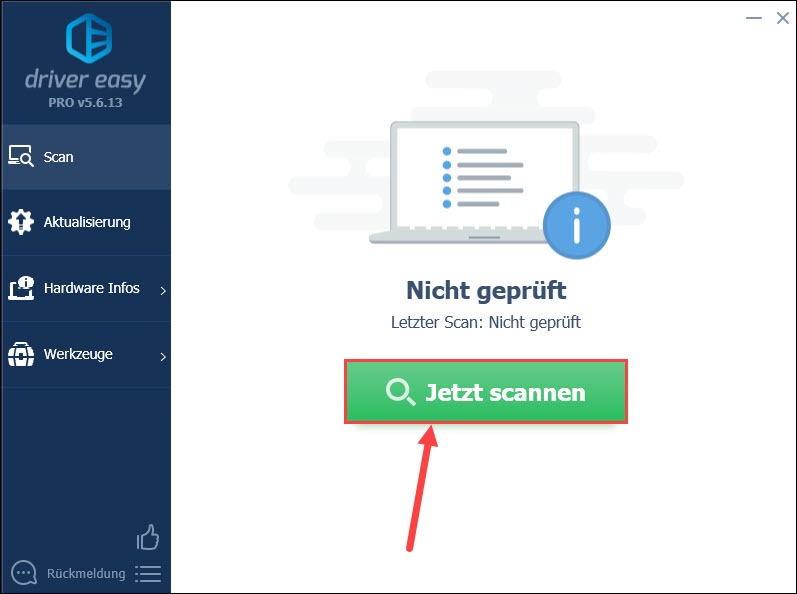
3) Klicken Sie auf Alle aktualisieren, um alle problematischen Treiber auf Ihrem PC automatisch zu aktualisieren.
Sie können Ihre Treiber auch einzeln updaten, indem Sie die Schaltfläche Aktualisierung neben dem markierten Gerät anklicken, dessen Treiber Sie aktualisieren möchten.
(In beiden Fällen wird die PRO-Version benötigt.)
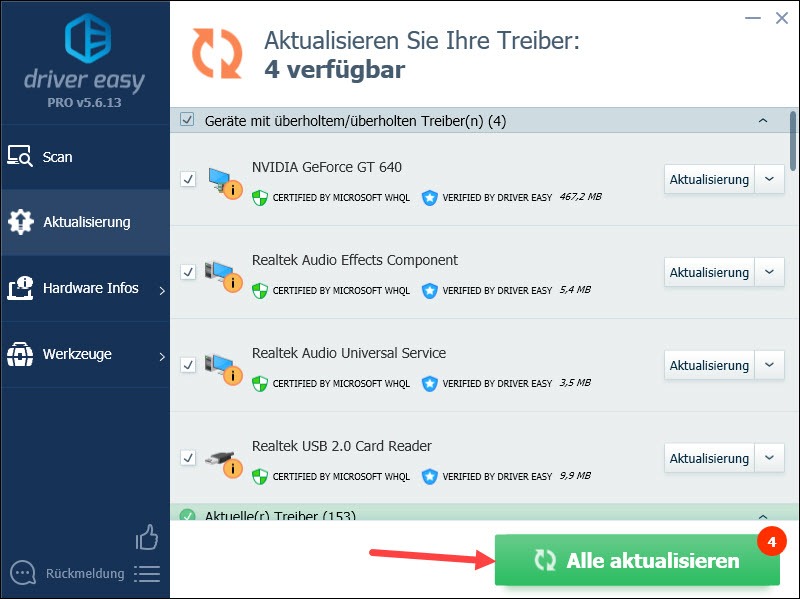
4) Starten Sie Ihren PC neu, damit die Änderungen wirksam werden. Prüfen Sie dann, ob der Fehler DRIVER OVERRAN STACK BUFFER seitdem nicht mehr auftaucht.
Lösung 3: Verfügbare Windows Updates installieren
Microsoft veröffentlicht System Updates für Windows, um möglichst Systemlücken und diverse Konflikte zu beheben. Checken Sie, ob neue Windows Updates zur Verfügung stehen, und installieren Sie sie.
1) Drücken Sie auf Ihrer Tastatur gleichzeitig die Windowstaste + I, um die Windows-Einstellungen aufzurufen.
2) Klicken Sie auf Update und Sicherheit.
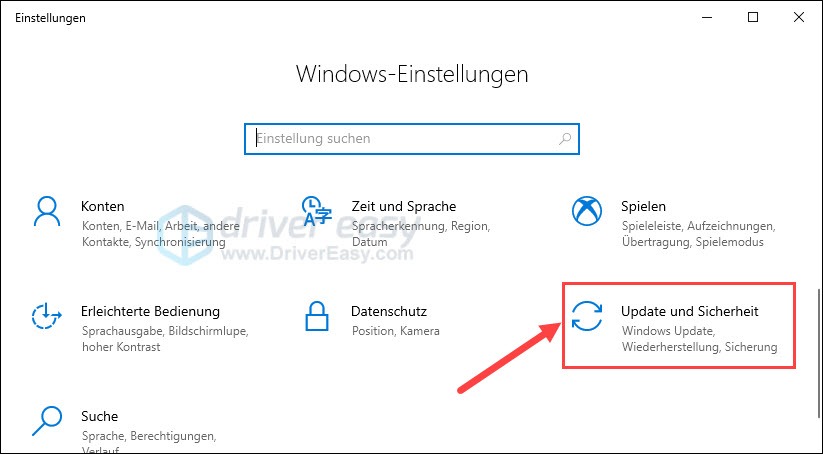
3) Klicken Sie Nach Updates suchen an.
Sobald verfügbare Updates gefunden werden, läuft die Installation automatisch.
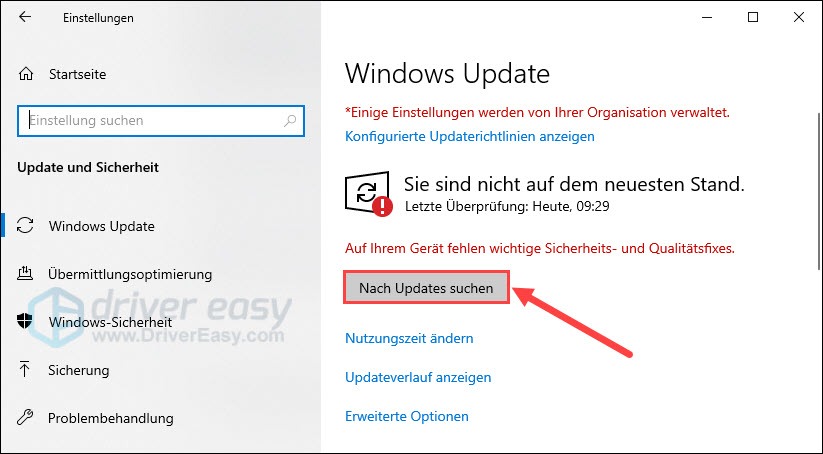
4) Warten Sie, bis die Installation der System Updates abgeschlossen ist, und starten Sie danach Ihren Computer neu. Sehen Sie, ob der Betrieb Ihres PCs nicht mehr vom BSoD-Fehler DRIVER_OVERRAN_STACK_BUFFER unterbrochen wird.
Lösung 4: Problematische Programme deinstallieren
Die fehlerhaften oder schädlichen Programme können auch den Bluescreen-Fehler DRIVER_OVERRAN_STACK_BUFFER auslösen. Deinstallieren Sie die verdächtigen Programme, um den Fehler zu beseitigen.
Programm deinstallieren
Wissen Sie schon, welches Programm die Fehlerquelle ist? Deinstallieren Sie es direkt nach den Schritten unten.
1) Drücken Sie auf Ihrer Tastatur gleichzeitig die Windowstaste + R, geben Sie appwiz.cpl ein und drücken Sie die Eingabetaste.

2) Wählen Sie das problematische Programm aus der Liste aus und klicken Sie auf Deinstallieren.
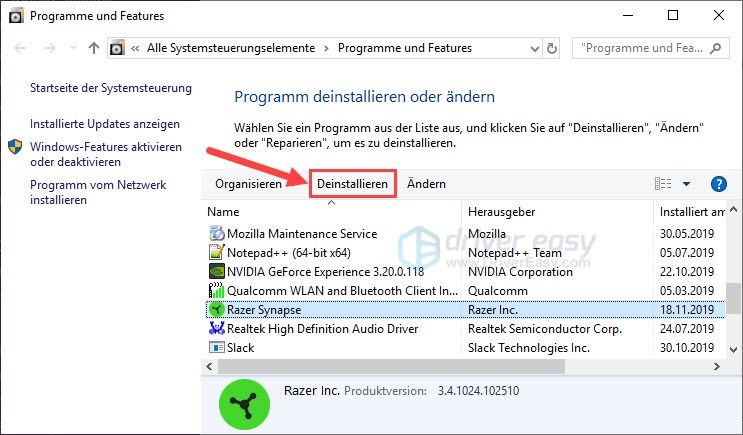
3) Folgen Sie den angezeigten Anweisungen, um das Programm zu deinstallieren.
4) Wenn es mehrere Verdächtige gibt, wiederholen Sie den obigen Vorgang, bis Sie alle deinstalliert haben.
5) Starten Sie Ihren PC neu und testen Sie, ob das Problem schon gelöst ist.
Ihr System auf einen früheren Zeitpunkt zurücksetzen
Falls Sie sich daran nicht erinnern können, welche Programme Sie vor Kurzem installiert haben, können Sie mithilfe eines erstellten Systemwiederherstellungspunkts Ihr System auf einen früheren Zeitpunkt zurücksetzen, wo der Fehler DRIVER_OVERRAN_STACK_BUFFER noch nicht auftrat.
1) Drücken Sie auf Ihrer Ihrer Tastatur gleichzeitig die Windowstaste + R, geben Sie control ein und drücken Sie die Eingabetaste.
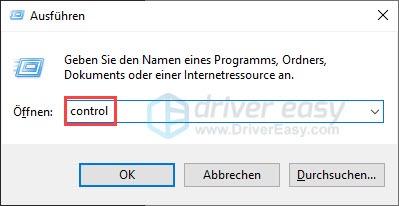
2) Setzen Sie den Anzeigemodus auf Große Symbole und wählen Sie Wiederherstellung aus.
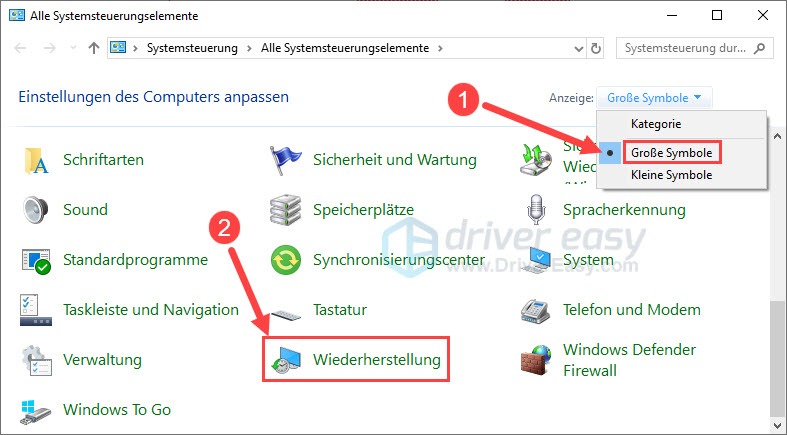
3) Klicken Sie auf Systemwiederherstellung öffnen.
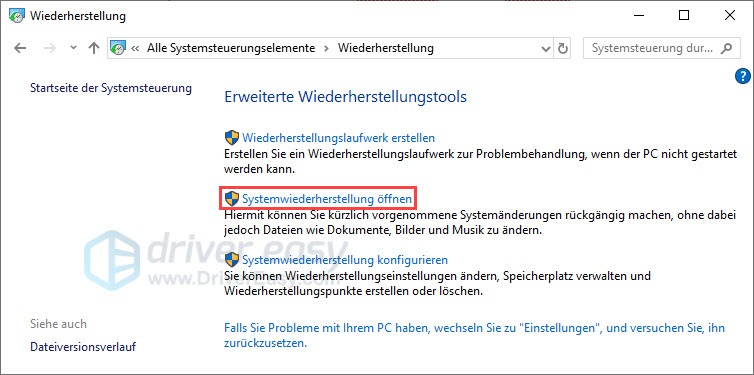
4) Klicken Sie auf Weiter.
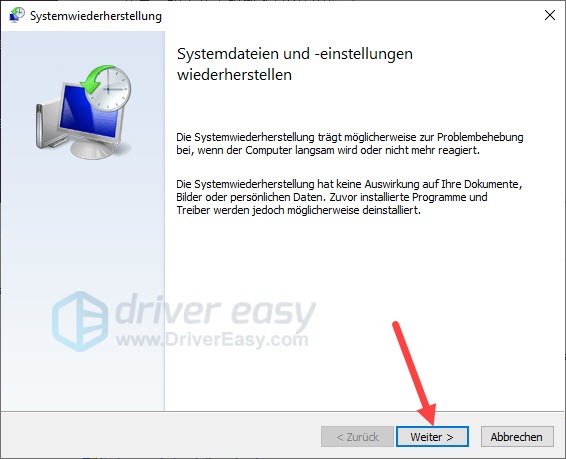
5) Haken Sie Weitere Wiederherstellungspunkte anzeigen an, wählen Sie einen Zeitpunkt aus, zu dem Ihr PC noch einwandfrei funktioniert hat, und klicken Sie auf Weiter.
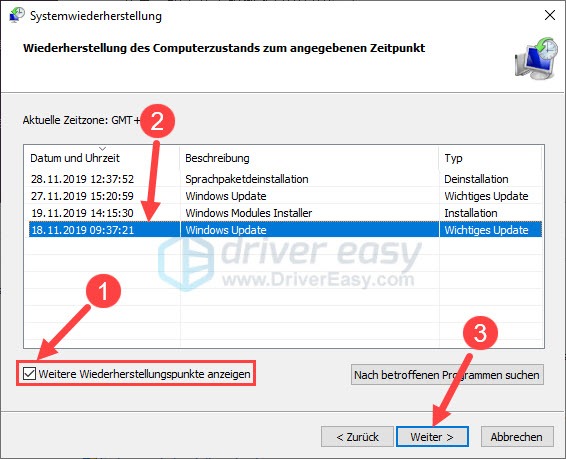
6) Klicken Sie auf Fertig stellen.
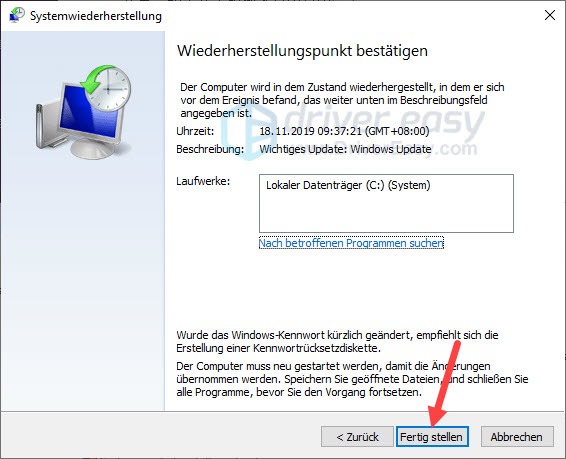
7) Klicken Sie auf Ja, um die Systemwiederherstellung zu starten.
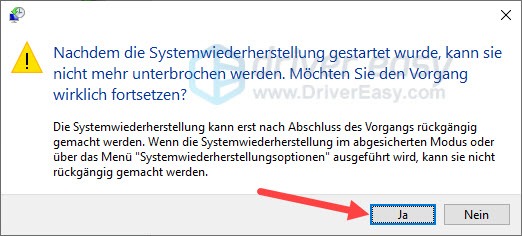
8) Nach dem Vorgang wird Ihr PC automatisch neu gestartet. Prüfen Sie danach, ob Ihr PC wieder ohne den Fehler DRIVER OVERRAN STACK BUFFER ordnungsgemäß funktionieren kann.
Was ist DRIVER_OVERRAN_STACK_BUFFER?
Laut Microsoft handelt es sich bei diesem Fehler um einen Hacking-Angriff. Ein Treiber hat einen stapelbasierten Puffer (oder einen lokalen Variablen) auf gewisse Weise überschrieben, der die Rücksprungsadresse der Funktion überschrieben hätte und auf eine beliebige Adresse zurückgesprungen ist, als die Funktion zurückgekehrt ist.
Um vorzubeugen, dass ein böswilliger Nutzer dadurch Ihr System kontrolliert, wird Ihr System heruntergefahren. In diesem Fall werden Sie einen BSoD-Fehler DRIVER_OVERRAN_STACK_BUFFER bekommen.
Wurde der BSoD-Fehler DRIVER OVERRAN STACK BUFFER auf Ihrem PC behoben?
Hoffentlich hat Ihnen einer der obigen Lösungsansätze geholfen. Hinterlassen Sie Ihre Meinung in den Kommentar unten und teilen Sie mit uns Ihre Erfahrungen!





